Cara menambahkan Gemini AI ke browser Chrome, chatting dengan chatbot jadi lebih mudah
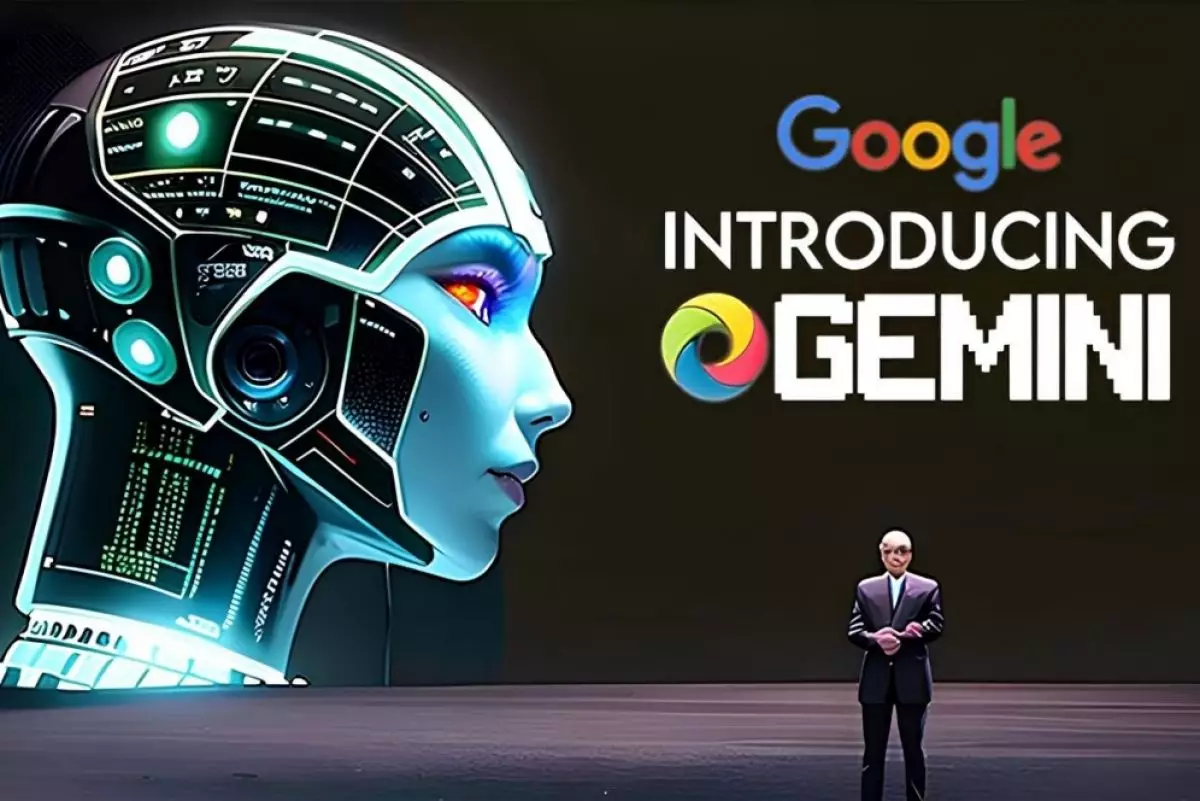
foto: google
Techno.id - Google Gemini AI, yang sebelumnya dikenal sebagai Bard, merupakan kemajuan besar di ranah chatbot selama setahun terakhir. Mampu memanfaatkan chatbot kecerdasan buatan generatif untuk memajukan pekerjaan sangat membantu dan membuat hidup menjadi lebih mudah.
Platform ini dapat menangani banyak tugas dan menambah pengalaman dan efisiensi pada penelitian, penulisan, dan lainnya. Jika Gemini adalah sesuatu yang telah kamu gunakan, mungkin kamu sudah mengetahui betapa efektifnya chatbot ini.
-
11 Resep olahan tempe gembus goreng, sederhana dan menggugah selera Tempe gembus terbuat dari ampas tahu yang dihilangkan kadar airnya.
-
11 Ide masakan rumahan sehari-hari dari tempe gembus, lezat dan bikin nagih Cita rasa khas kedelai yang ringan.
-
9 Resep calamari goreng tepung rumahan, super renyah mirip di cafe Ngemil di rumah auto berasa nongkrong di cafe~
Nah daripada harus pergi ke Google dan mencari Gemini untuk menggunakannya, kamu mungkin bertanya-tanya apakah ada cara yang lebih mudah untuk mengakses teknologi tersebut. Faktanya, kamu dapat menambahkan Gemini ke browser Google Chrome. Cara ini akan meningkatkan kekuatan browser dan memungkinkannya menggunakan AI generatif untuk menyelesaikan tugas daripada kamu harus masuk dan mengetiknya.
Menambahkan Gemini ke browser akan memudahkan untuk mempersonalisasi apa yang sebenarnya kamu gunakan untuk Chrome. Baik untuk mencari resep di Google, membuat rencana perjalanan, mencari sesuatu di YouTube, atau salah satu dari banyak tugas lain yang dapat kamu lakukan di browser, Gemini dapat membantu mempercepat prosesnya. Berikut cara memasangnya di browser Chrome.
Cara menambahkan Gemini ke Chrome

Yang harus kamu miliki terlebih dahulu untuk menginstal fitur Gemini ke browser Chrome adalah akun Google. Sebagian besar orang yang menggunakan Chrome memiliki akun Google dalam kapasitas tertentu, baik untuk Gmail, Google Documents, Google Earth, atau lainnya. Setelah memiliki akun, kamu dapat masuk ke akun tersebut di browser Chrome. Jika kamu masuk dengan akun kerja, perusahaan kamu mungkin tidak mengaktifkan akses Gemini untuk akun tersebut. Jika memiliki akun pribadi, maka harus diaktifkan.
Langkah selanjutnya adalah mengunjungi gemini.google.com/extensions yang akan memunculkan ekstensi yang dapat kamu tambahkan ke browser Chrome. Akan ada enam ekstensi yang dapat kamu tambahkan yakni Google Flights, Google Hotels, Google Maps, Google Workspace, YouTube, dan YouTube Music. Kamu dapat mengaktifkan atau menonaktifkannya, tergantung mana yang ingin kamu tambahkan. Sekarang kamu bisa pergi ke gemini.google.com dan uji ekstensi tersebut dengan menambahkan obrolan atau prompt ke chatbot.
Memasang panel samping

Jika kamu tidak ingin pergi ke Gemini.google.com setiap kali ingin menggunakan chatbot, kamu dapat memasang ekstensi panel samping. Meski memasang Panel Samping Gemini yang bukan panel resmi dari Google, tetapi berfungsi lebih baik daripada yang lain di toko web Chrome. Yang perlu kamu lakukan hanyalah menekan Tambahkan Ekstensi dan itu akan ditambahkan ke browser.
Kamu dapat membuka menu Google Chrome dengan mengklik tiga titik vertikal di kanan atas browser dan menggulir ke bawah ke Ekstensi. Klik Kelola Ekstensi dan pastikan Panel Samping Gemini diaktifkan. Selanjutnya, buka ikon Ekstensi di sebelah kiri ikon login Google kamu, yang tersisa dari tiga titik tersebut. Mengklik Ekstensi akan memungkinkan kamu menyematkan Panel Samping Gemini ke bilah browser, sehingga mudah dijangkau.
Setelah mengklik ekstensi Panel Samping Gemini, ekstensi akan terbuka dan meminta kamu untuk menggunakan chatbot. Panel samping adalah cara yang lebih cepat untuk mengakses layanan tanpa harus mengetikkan alamat setiap kali. Plus, kamu masih dapat terus menjelajah di jendela yang sama saat Gemini melakukan keajaibannya.
Lebih banyak yang dapat kamu lakukan

Fitur lain yang dapat kamu instal dengan Gemini AI adalah mengaktifkan fitur eksperimental. Ini dapat mempelajari kecenderungan kamu dan mencoba mengatur browser sedikit lebih baik. Dengan mengunjungi chrome: // settings/ai, kamu dapat melihat opsi apa yang mungkin muncul yang disarankan Gemini.
Saat mengunjungi situs tersebut, akan ada tombol "Coba fitur AI eksperimental". Jika kamu mengaktifkan sakelar tersebut, maka akan disarankan berbagai fitur yang dapat digunakan AI eksperimental.
Pada akhirnya, fitur-fitur bermanfaat ini membuat kamu semakin penasaran untuk melihat apa lagi yang dimiliki Gemini di masa mendatang dalam hal fitur untuk Google Chrome.
RECOMMENDED ARTICLE
- Begini asal-usul nama Gemini digunakan untuk fitur AI Google
- 6 Pembaruan yang diumumkan dalam acara tahunan Google I/O 2024, sebagian besar fokus pada AI
- OpenAI memperkenalkan GPT-4o, multimoda yang digadang-gadang bakal menghadapi AI Gemini Google
- Cara mengakses Gemini AI di Google Chrome tanpa ribet
- Google menambahkan Gemini AI sebagai ekstensi agar dapat memutar lagu dari YouTube Music
HOW TO
-

10 Aplikasi Android penghitung kalori demi diet aman saat Idul Fitri, jangan sampai gagal
-

10 Game Android Seru untuk 4 pemain atau lebih ini dijamin bikin silahturahmi makin asyik
-

10 Gaya selfie seru bersama sahabat saat mudik lebaran, kangen langsung hilang!
-

20 Cara antisipasi agar HP tetap bisa internetan saat perjalanan mudik, bikin hati jadi tenang
-

15 Solusi ampuh atasi signal HP lemah saat mudik ke pedalaman, santai tetap bisa internetan lancar
TECHPEDIA
-

10 Fitur canggih iPhone 16E, bakal jadi HP Apple termurah di bawah Rp 10 juta?
-

10 HP Xiaomi in bakal kebagian AI DeepSeek, bisa kalahkan AI dari Google atau ChatGPT?
-

Waspada, undangan pernikahan palsu lewat HP ini berisi virus berbahaya
-

Bocoran Smartphone Samsung layar lipat tiga, dari HP kecil jadi tablet layar lebar
-

Israel pakai spyware serang WhatsApp, targetkan lebih dari 100 jurnalis dan aktivitis
LATEST ARTICLE
HOW TO Selengkapnya >
-
![10 Aplikasi Android penghitung kalori demi diet aman saat Idul Fitri, jangan sampai gagal]()
10 Aplikasi Android penghitung kalori demi diet aman saat Idul Fitri, jangan sampai gagal
-
![10 Game Android Seru untuk 4 pemain atau lebih ini dijamin bikin silahturahmi makin asyik]()
10 Game Android Seru untuk 4 pemain atau lebih ini dijamin bikin silahturahmi makin asyik
-
![10 Gaya selfie seru bersama sahabat saat mudik lebaran, kangen langsung hilang!]()
10 Gaya selfie seru bersama sahabat saat mudik lebaran, kangen langsung hilang!
-
![20 Cara antisipasi agar HP tetap bisa internetan saat perjalanan mudik, bikin hati jadi tenang]()
20 Cara antisipasi agar HP tetap bisa internetan saat perjalanan mudik, bikin hati jadi tenang


















